Cara Memperbaiki Kesalahan Modul Platform Tepercaya Telah Malfungsi di Windows

- 3495
- 116
- John Ratke
Apakah Anda terus menerima kesalahan "Modul Platform Tepercaya telah tidak berfungsi" di Windows 11 atau 10 saat mencoba mengaktifkan aplikasi Microsoft 365? Kami akan menunjukkan cara memperbaikinya.
Aplikasi Microsoft 365 seperti Word, Outlook, dan Tim akan membuang peringatan "Modul Platform Tepercaya telah tidak berfungsi" selama otentikasi jika mereka mengalami masalah yang berkomunikasi dengan chipset TPM (Modul Platform Tepercaya) di PC Anda. Anda juga dapat melihat kode kesalahan seperti 80090030, 80090016, dan 80284001 menemaninya.
Daftar isi
3. Pilih Kantor> Berikutnya. Pilih Microsoft Teams atau Outlook jika masalahnya terbatas pada kedua produk.
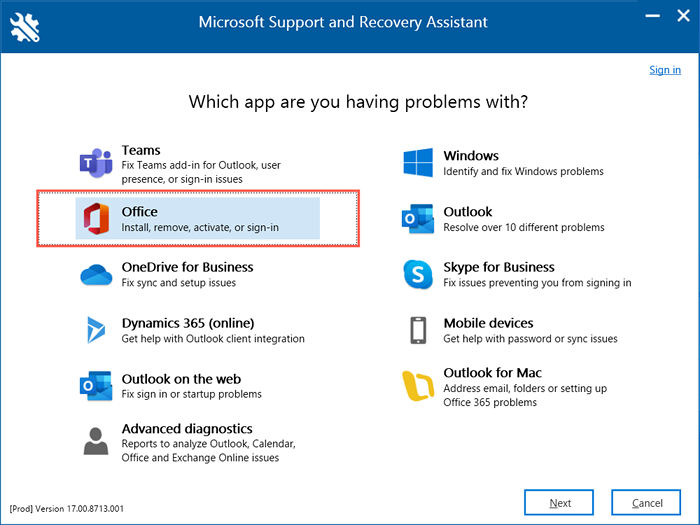
4. Ikuti instruksi di layar untuk mengatur ulang status aktivasi Microsoft 365.

5. Pilih restart untuk menyelesaikan pengaturan ulang negara aktivasi kantor.
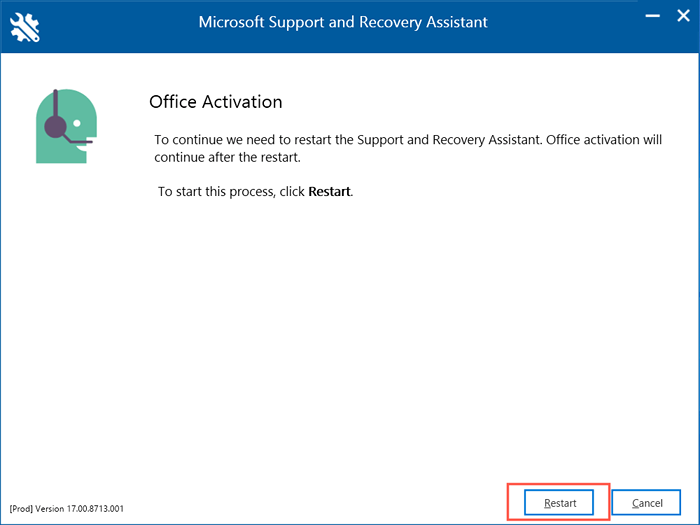
Nonaktifkan Perangkat Lunak Antivirus Anda
Perangkat lunak keamanan pihak ketiga cenderung membuat berbagai kesalahan saat mengaktifkan aplikasi Microsoft 365. Jika Anda menggunakan utilitas anti-malware di komputer Anda, nonaktifkan secara singkat dan periksa apakah itu membuat perbedaan.
Hapus tombol TPM di Windows
Jika kesalahan TPM tetap ada, coba setel ulang modul platform tepercaya ke status defaultnya. Microsoft merekomendasikan agar Anda menyimpan pekerjaan Anda dan membuat cadangan data pribadi di PC Anda sebelum Anda mulai.
1. Buka menu mulai dan pilih Windows Security.
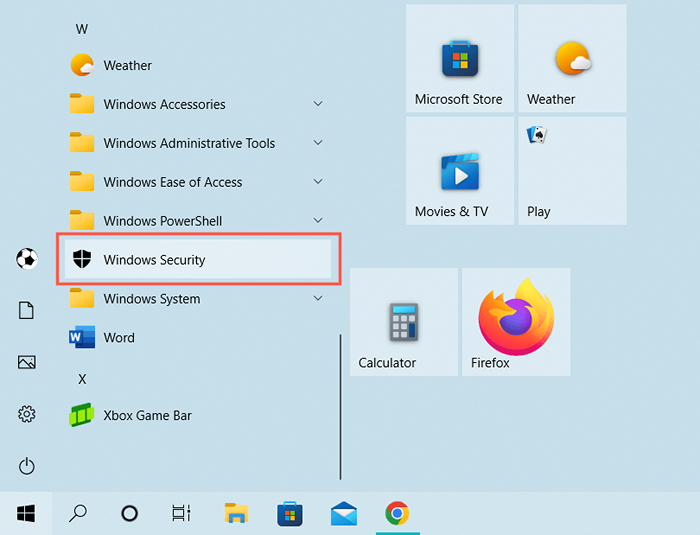
2. Pilih Keamanan Perangkat di Sidebar Windows Security. Kemudian, pilih Detail Prosesor Keamanan.
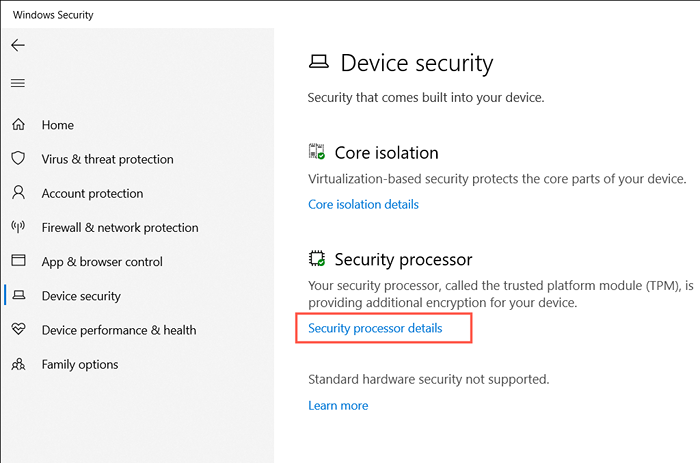
3. Pilih Pemecahan Masalah Prosesor Keamanan.
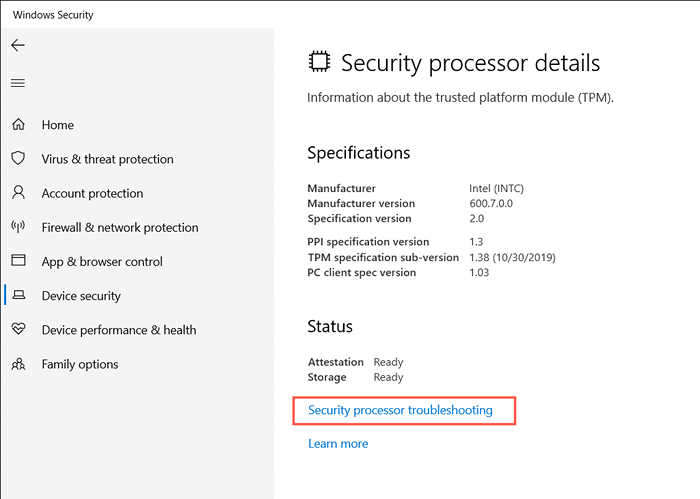
4. Pilih tombol Hapus TPM
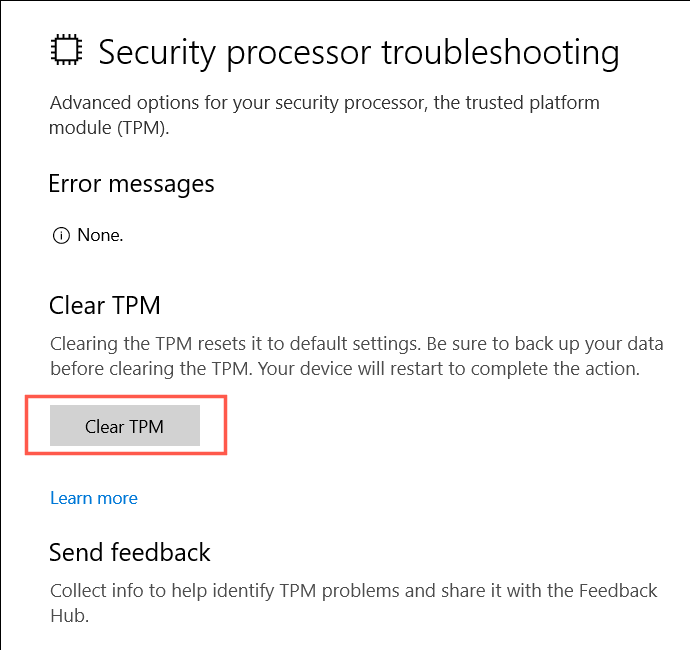
5. Pilih Hapus dan Restart untuk mengonfirmasi Anda ingin mengatur ulang prosesor keamanan di PC Windows Anda.
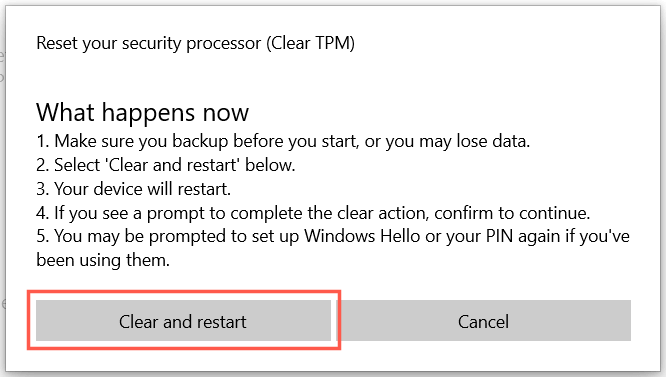
Cara lain untuk mengatur ulang TPM di PC Anda adalah dengan:
1. Tekan tombol Windows + R untuk membuka kotak run. Kemudian, ketik TPM.MSC dan pilih OK.
2. Pilih Tindakan> Hapus TPM di bilah menu.
3. Pilih restart.
Hapus kredensial Microsoft Office Anda
Perbaikan berikut melibatkan menghilangkan kredensial Microsoft Office yang ada dari Windows sebelum upaya Anda berikutnya untuk mengaktifkan produk kantor.
1. Tekan Windows + S, Type Control Panel, dan pilih Credential Manager di antara hasil pencarian.
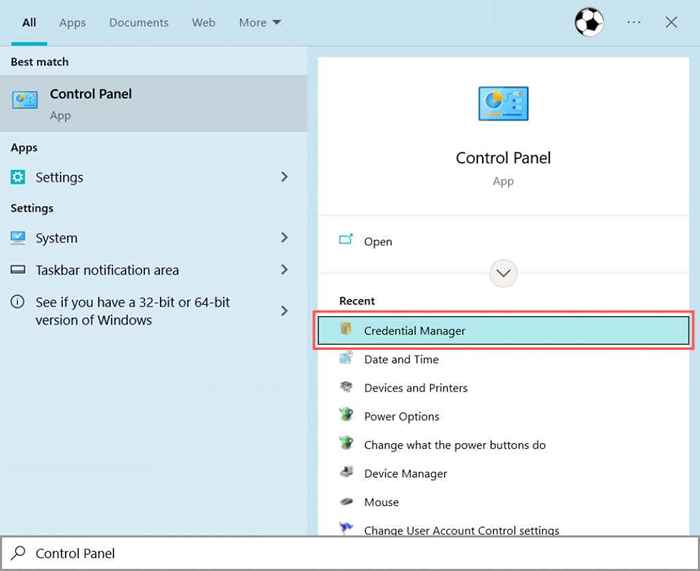
2. Pilih Kredensial Windows.
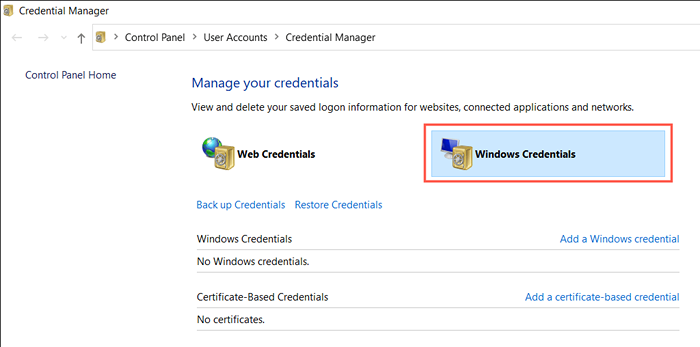
3. Di bawah kredensial umum, perluas kredensial apa pun untuk aplikasi kantor dan pilih hapus.
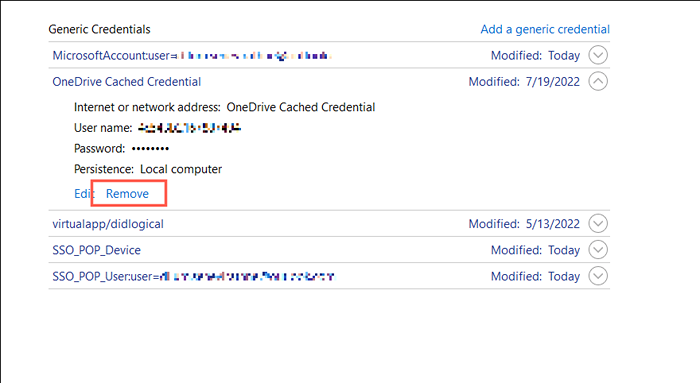
4. Pilih Ya untuk mengonfirmasi.
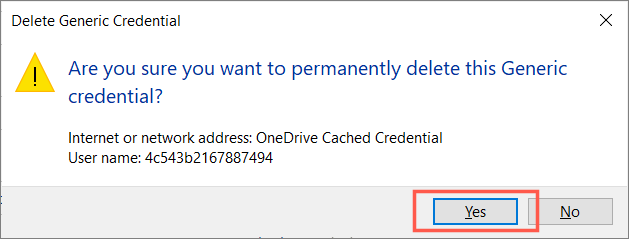
5. Hidupkan Kembali komputer Anda.
Jika akun Microsoft 365 Anda berbeda dari akun Microsoft yang Anda gunakan untuk masuk ke Windows, yang terbaik adalah menghapusnya sebelum memulai kembali komputer Anda.
1. Buka Menu Mulai dan Pilih Pengaturan.
2. Pergi ke Akun> Akses kerja atau sekolah.
3. Pilih akun kerja atau sekolah yang Anda gunakan untuk masuk ke aplikasi Microsoft 365 Anda dan pilih Putuskan.
Nyalakan integritas memori
Integritas Memori adalah fitur keamanan asli di jendela yang melindungi proses keamanan tinggi dari serangan jahat. Menyalakannya dapat membuat "modul platform tepercaya mengalami kesalahan yang tidak berfungsi" menghilang.
1. Buka Windows Security dan pilih Security Perangkat di bilah sisi.
2. Pilih detail isolasi inti.
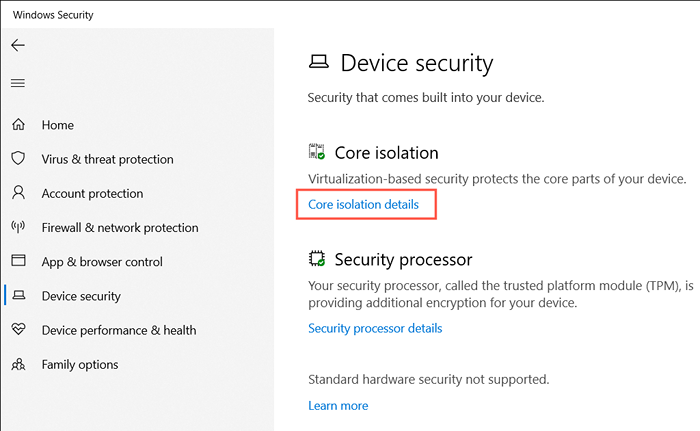
3. Aktifkan sakelar integritas memori dan restart komputer Anda.

Perbarui driver modul platform tepercaya komputer Anda
Driver TPM yang sudah ketinggalan zaman dapat menjadi alasan lain mengapa kesalahan "Modul Platform Tepercaya telah tidak berfungsi" muncul di PC Anda. Periksa dan instal pembaruan TPM baru.
1. Tekan Windows + R untuk membuka kotak run. Kemudian, ketik devmgmt.MSC dan pilih OK.

2. Perluas kategori Perangkat Keamanan.
3. Klik kanan Modul Platform Tepercaya dan Pilih Perbarui Driver.
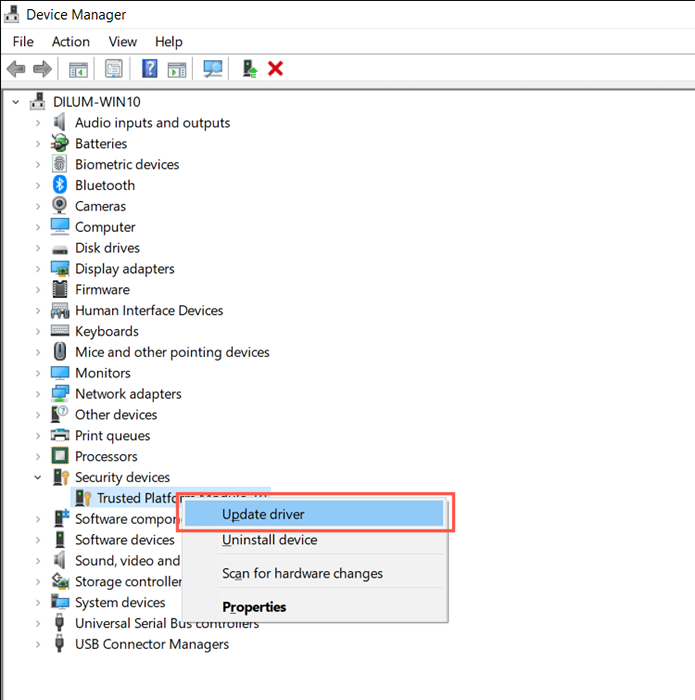
4. Pilih Pencarian secara otomatis untuk pengemudi.
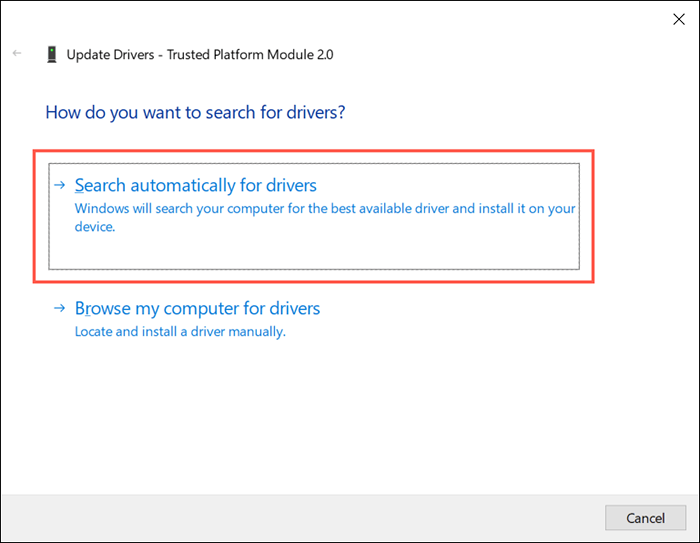
5. Tunggu sampai Windows mendeteksi dan menginstal driver TPM baru.
Jika Device Manager gagal menemukan driver yang lebih baru, coba perbarui Windows sebagai gantinya. Untuk melakukannya:
1. Buka Aplikasi Pengaturan Komputer Anda dan Pilih Pembaruan Windows.
2. Pilih Periksa Pembaruan.
3. Pilih Lihat Pembaruan Opsional> Pembaruan Driver dan Instal Pembaruan Driver Perangkat Keras yang Tertunda.
Uninstall dan instal ulang driver TPM
Jika PC Anda tidak memiliki driver TPM baru, pertimbangkan untuk menghapus dan menginstal ulang mereka berikutnya. Yang akan menyelesaikan kemungkinan contoh korupsi pengemudi. Untuk melakukannya:
1. Buka Perangkat Manajer dan Perluas Perangkat Keamanan.
2. Klik dua kali modul platform tepercaya dan pilih Uninstall Device.
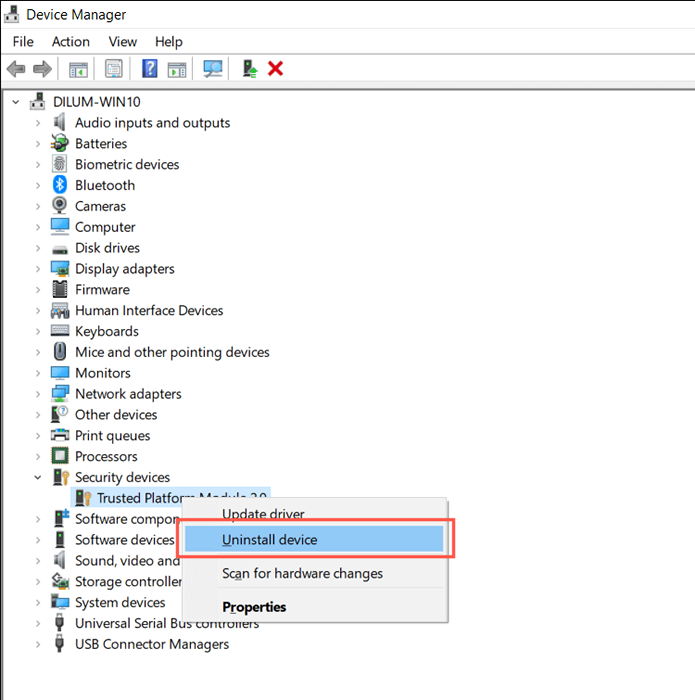
3. Pilih uninstall untuk mengonfirmasi.
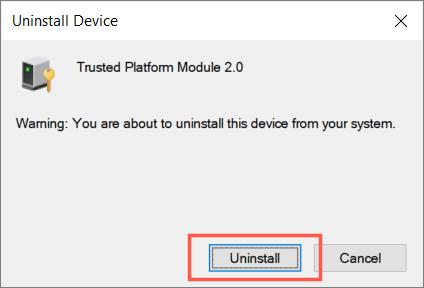
4. Hidupkan Kembali komputer Anda.
5. Buka kembali manajer perangkat, klik kanan perangkat keamanan, dan pilih pemindaian untuk perubahan perangkat keras.
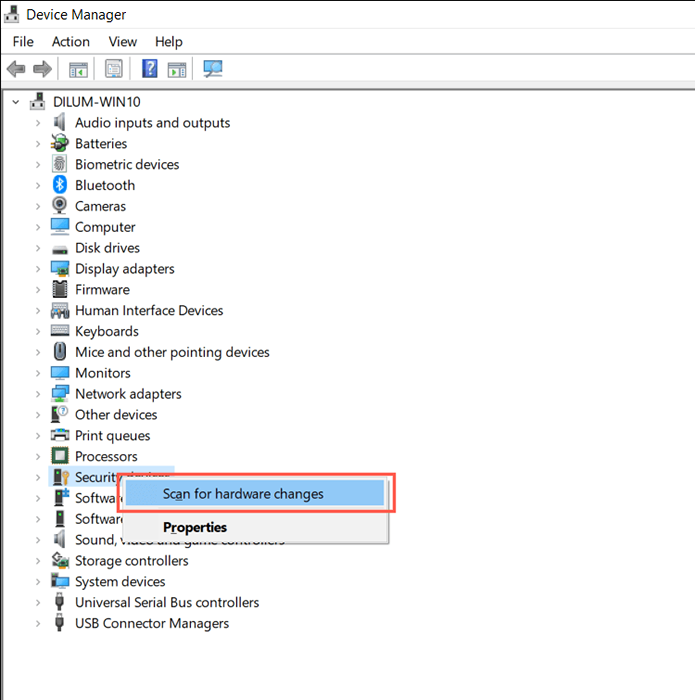
Nonaktifkan Protokol Otentikasi Modern
Secara default, Microsoft 365 menggunakan protokol otentikasi akun modern seperti OAuth dan SAML untuk aktivasi. Namun, terlepas dari keamanan yang ditingkatkan, mereka juga dapat mengakibatkan kesalahan "Modul Platform Tepercaya telah tidak berfungsi". Menonaktifkan mereka menggunakan peretasan registri berikut mungkin memperbaikinya.
1. Tekan tombol Windows + R untuk membuka kotak run. Kemudian, ketik regedit dan tekan enter.
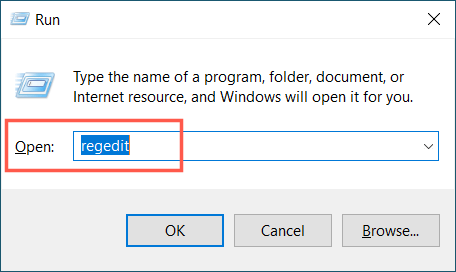
2. Salin dan tempel jalur berikut ke bagian atas jendela Registry Editor dan tekan Enter:
Hkey_current_user \ software \ microsoft \ office \ 16.0 \ Common \ Identity
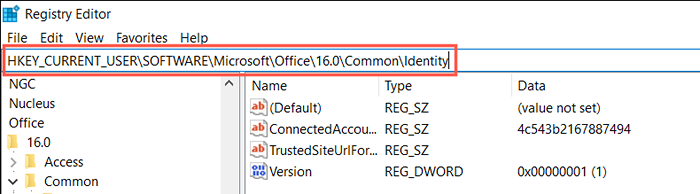
3. Klik kanan area kosong ke kanan dan pilih NEW> DWORD (32-bit) Nilai.
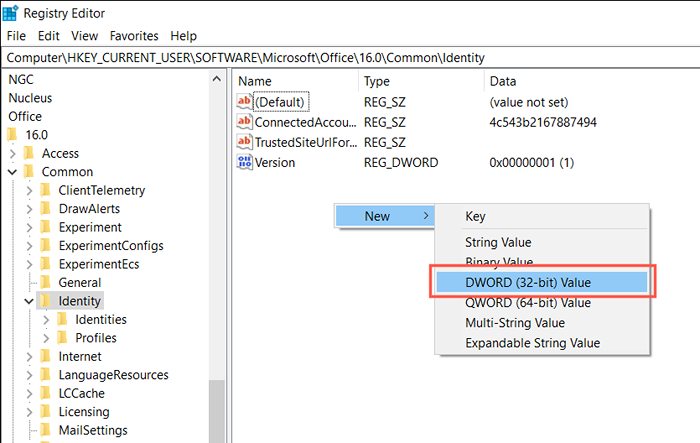
4. Ubah nama entri baru sebagai Enableadal.
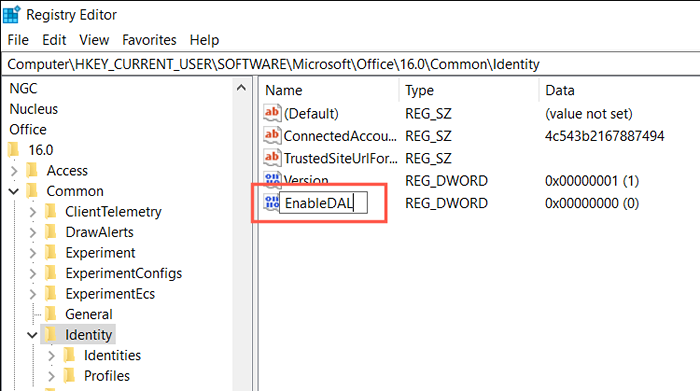
5. Buka entri registri baru dan pastikan bahwa bidang data nilai memiliki nilai O.

6. Hidupkan Kembali komputer Anda.
Mengambil kepemilikan folder NGC
"NGC" adalah folder sistem yang menyimpan informasi keamanan windows hello Anda. Terkadang, itu dapat merusak dan menghasilkan kesalahan "Modul Platform Tepercaya telah tidak berfungsi". Menghapus konten folder akan memaksa jendela untuk menciptakan kembali semuanya dari awal.
1. Buka File Explorer. Kemudian, salin dan tempel jalur berikut dan tekan Enter:
C: \ Windows \ ServiceProfiles \ LocalService \ AppData \ Local \ Microsoft
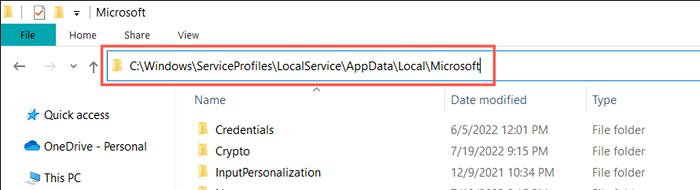
2. Klik kanan folder NGC dan pilih Properties.
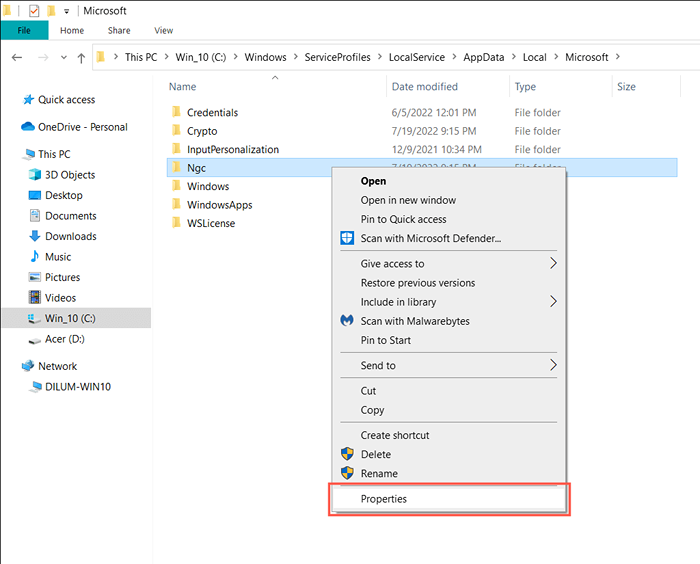
3. Beralih ke tab Keamanan dan pilih Advanced.
.
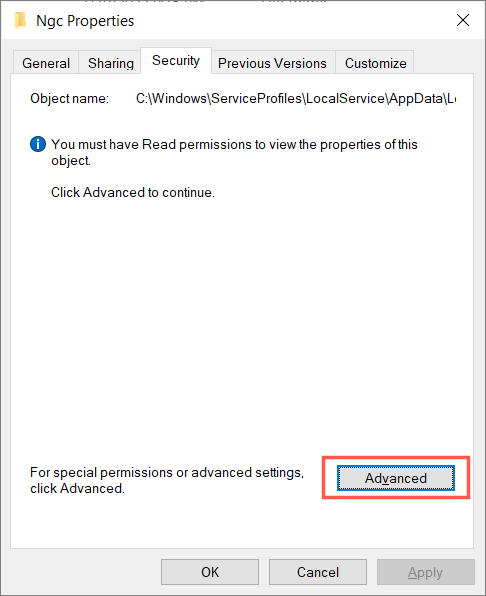
4. Pilih Ubah di sebelah pemilik.
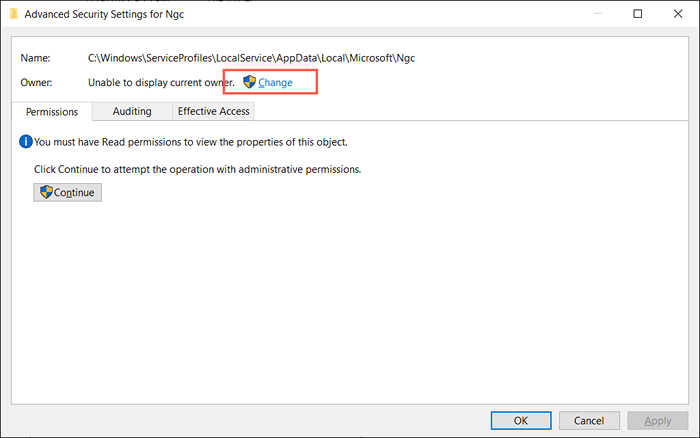
5. Masukkan nama akun pengguna Windows Anda ke dalam kotak kosong dan pilih OK.
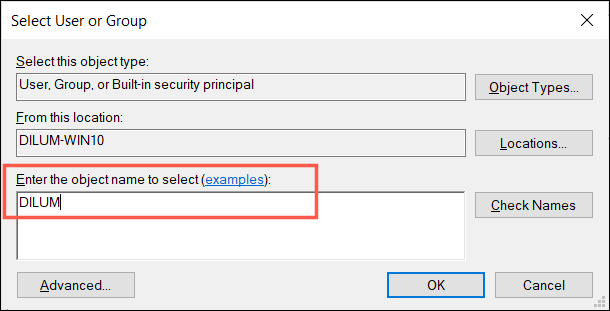
6. Centang kotak di sebelah untuk mengganti pemilik di kotak centang subkontain dan objek dan pilih Apply> OK.
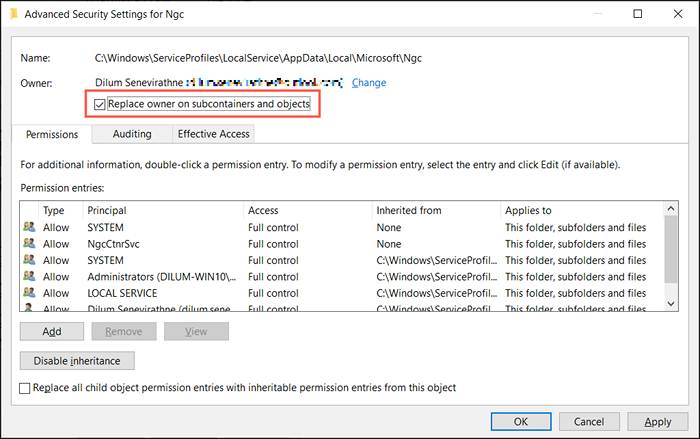
7. Pilih Ya.
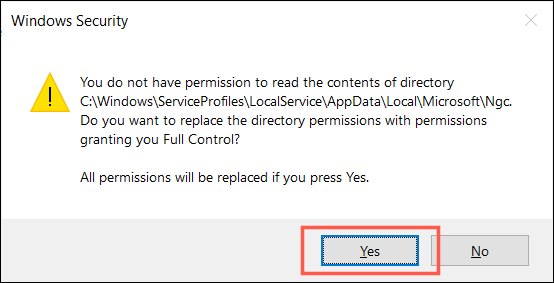
8. Buka folder NGC dan hapus semua konten di dalamnya.
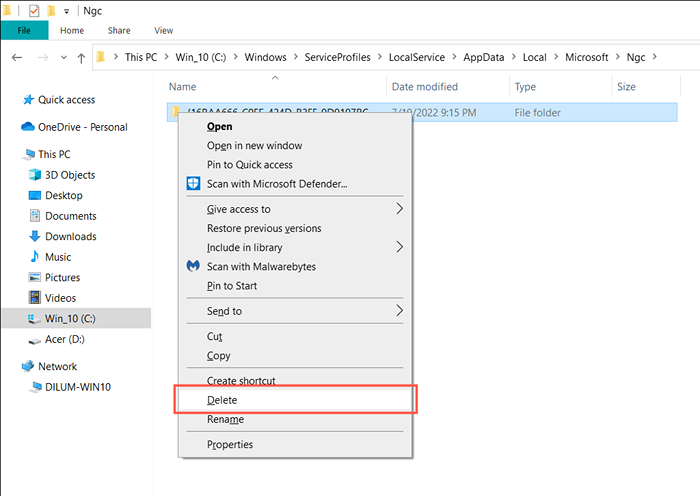
9. Hidupkan Kembali komputer Anda.
Hapus data akun brokerplugin dan cloudexperienchost
Selanjutnya, hapus semua data terkait akun yang terkait dengan proses brokerplugin dan cloudexperienchost. Untuk melakukannya:
1. Buka File Explorer dan kunjungi lokasi berikut:
- %LocalAppdata%\ Paket \ Microsoft.Aad.Brokerplugin_cw5n1h2txyewy \ ac \ tokenbroker \ akun
- %LocalAppdata%\ Paket \ Microsoft.Windows.CloudExperiHost_CW5N1H2TXYEWY \ AC \ TokenBroker \ Accounts
2. Hapus semua file di dalam kedua direktori.
3. Reboot PC Anda dan jalankan Microsoft Support and Recovery Assistant lagi.
- Lakukan Boot Bersih
Jendela booting bersih akan mencegah konflik dari proses startup pihak ketiga selama proses aktivasi Microsoft 365. Untuk melakukannya:
1. Buka kotak lari. Kemudian, ketik msconfig dan pilih OK.

2. Centang kotak di sebelah untuk menyembunyikan semua layanan Microsoft dan pilih Nonaktifkan semua.
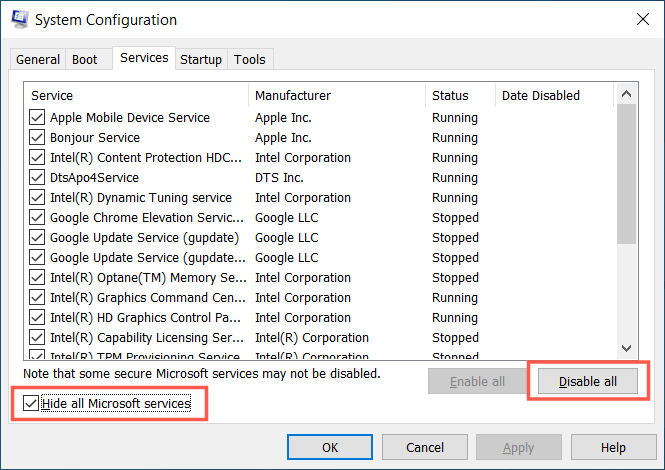
3. Beralih ke tab Startup dan pilih Open Task Manager.
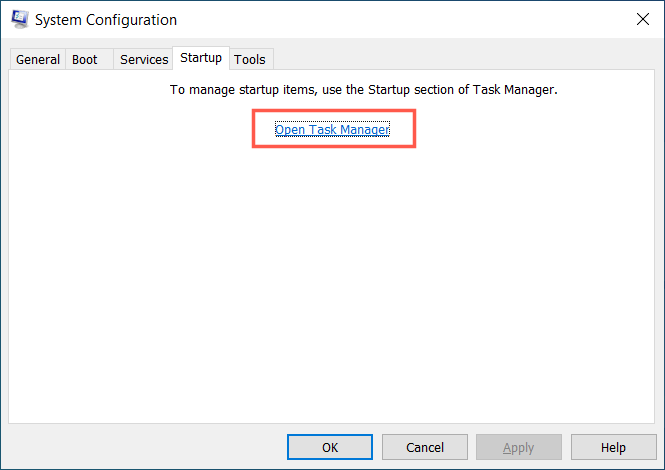
4. Nonaktifkan semua proses non-microsoft.
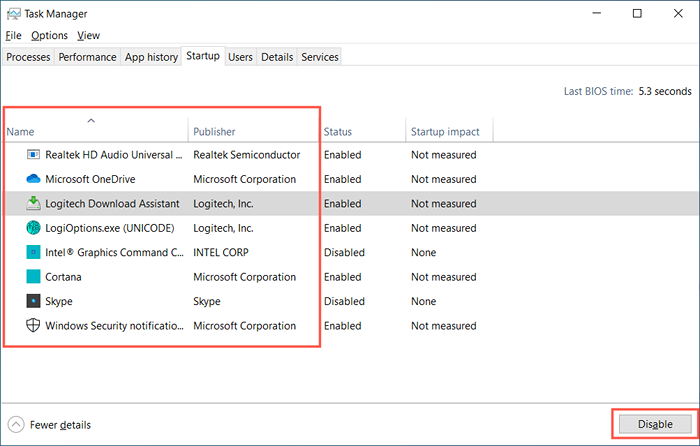
5. Mulai ulang PC Anda dan aktifkan kembali Microsoft 365.
6. Mengaktifkan kembali layanan yang dinonaktifkan dan program startup.
Buat akun pengguna baru di Windows
Korupsi Profil Windows adalah alasan yang masuk akal untuk kesalahan TPM. Oleh karena itu, coba siapkan Microsoft 365 di akun pengguna Windows baru. Untuk melakukannya:
1. Buka Aplikasi Pengaturan dan pilih Akun.
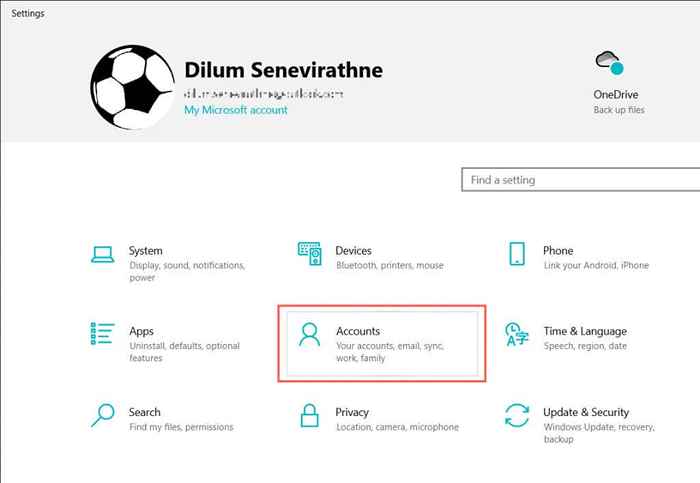
2. Pilih Keluarga & Pengguna Lain di Sidebar Pengaturan. Kemudian, pilih tambahkan orang lain ke PC ini di bawah pengguna lain.
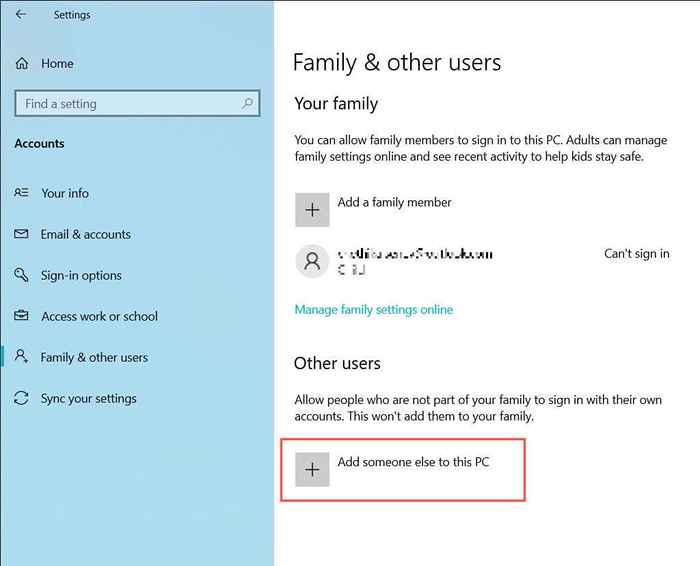
3. Pilih Saya Tidak Memiliki Informasi Masuk Orang Ini> Tambahkan Pengguna Tanpa Akun Microsoft.
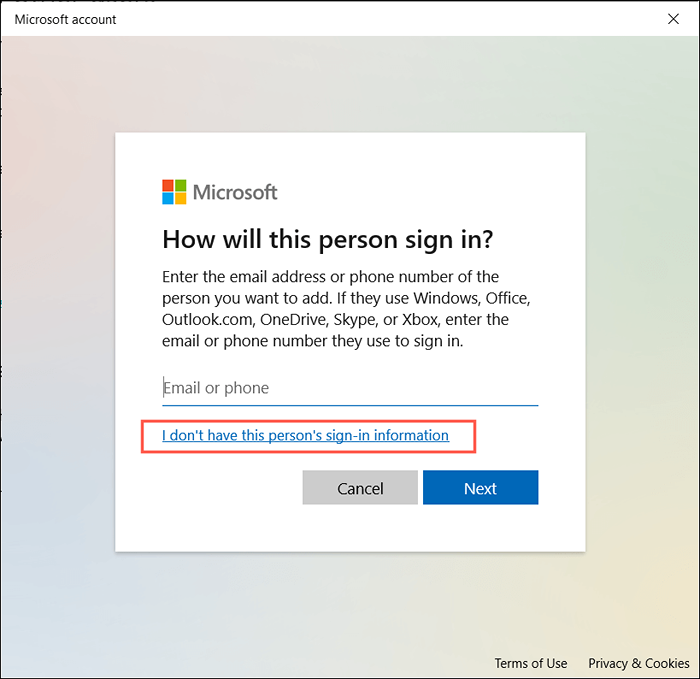
4. Masukkan nama pengguna dan kata sandi dan buat akun lokal baru.
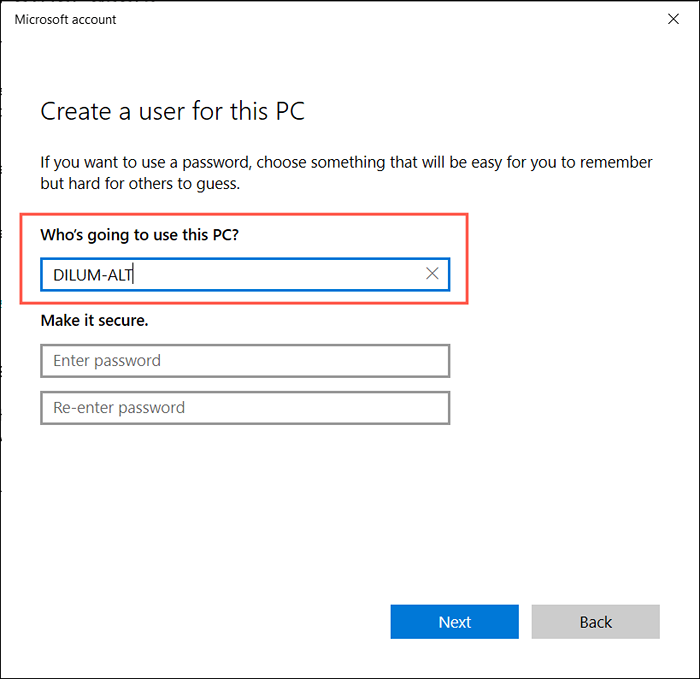
5. Masuk ke akun baru.

6. Instal Microsoft 365 dan aktifkan. Jika itu membantu, migrasi data Anda ke akun baru dan hapus profil lama Anda.
Modul platform tepercaya telah tidak berfungsi tetap
Kesalahan "Modul Platform Tepercaya telah tidak berfungsi" bisa sulit untuk diselesaikan. Namun, luangkan waktu untuk bekerja melalui perbaikan di atas, dan Anda harus dapat menyingkirkannya pada akhirnya.
Jika tidak ada perbaikan di atas, periksa apakah BIOS atau UEFI memerlukan pembaruan. Jika itu bukan masalah, pertimbangkan untuk mengatur ulang windows ke default pabrik.
- « Apa enumerator root asosiasi perangkat microsoft?
- Todoist vs. Microsoft untuk melakukan mana yang tepat untuk Anda »

